打开windows7----》开始菜单---》运行---》输入cmd---》输入ipconfig 查看网卡信息 如下图所示
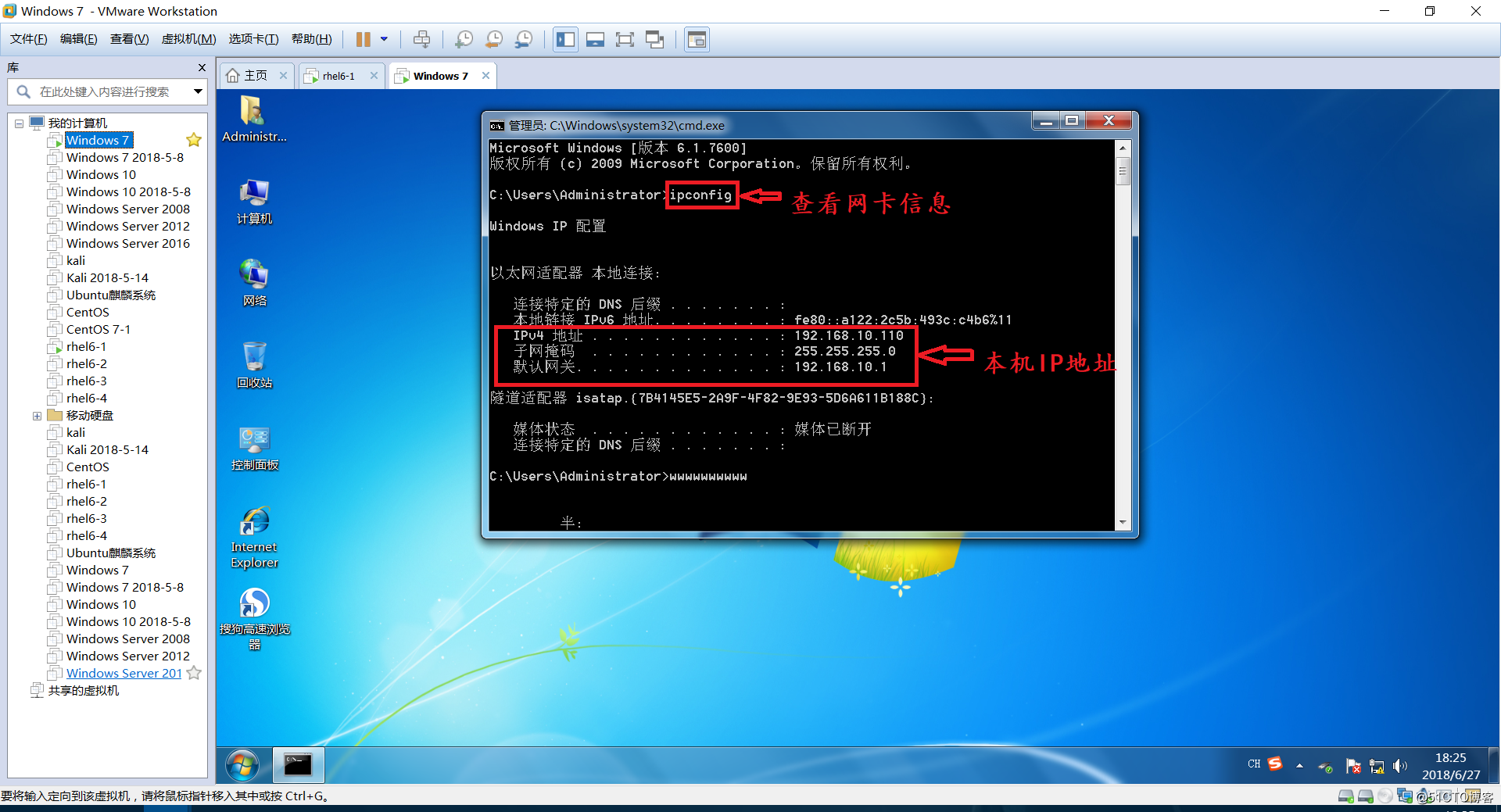
打开Linux系统---》鼠标右击打开终端---》输入ifconfig查看网卡信息 如下图所示
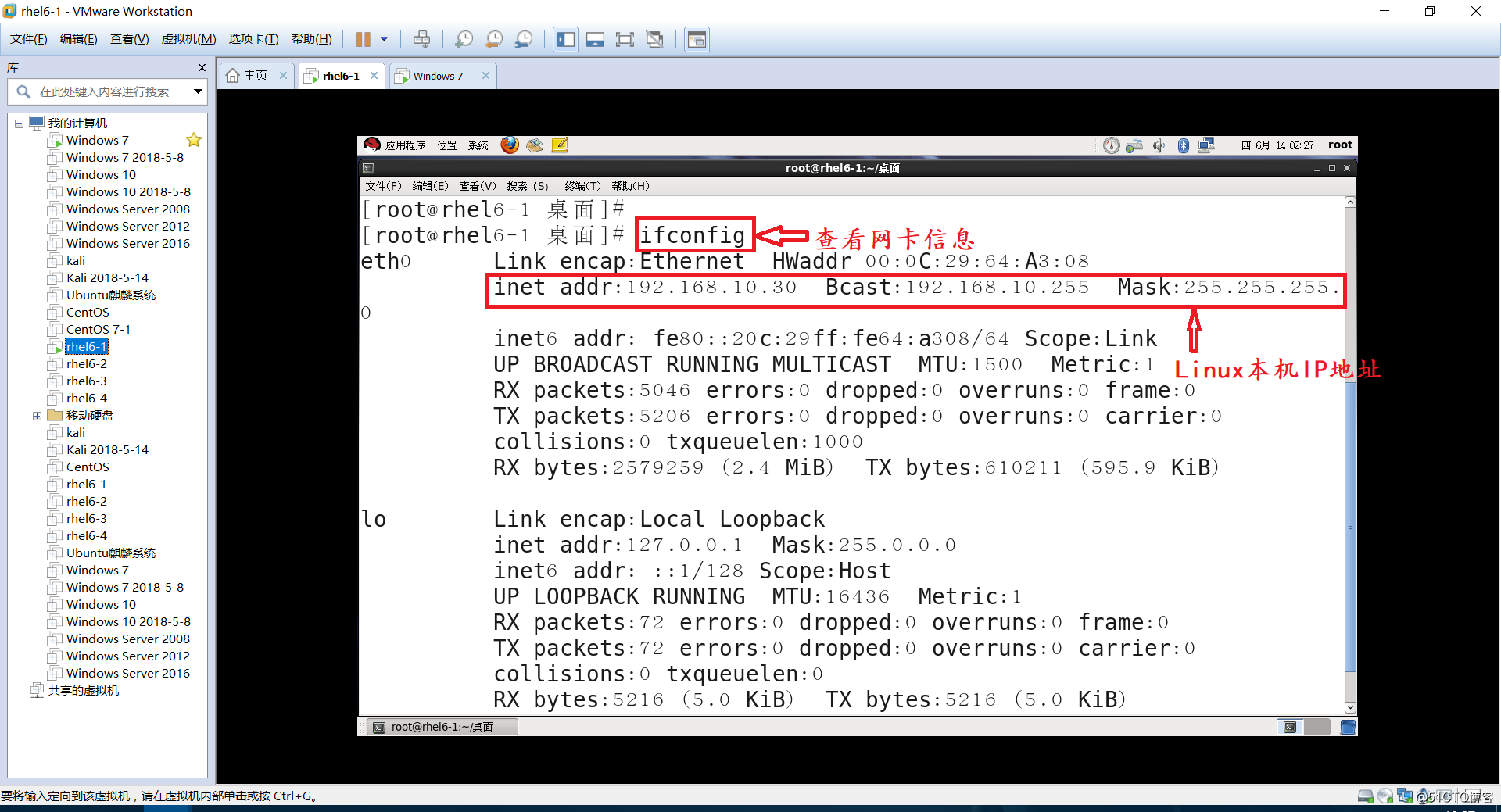
用windows7 ping 一下Linux IP看看是否能ping通 如下图所示
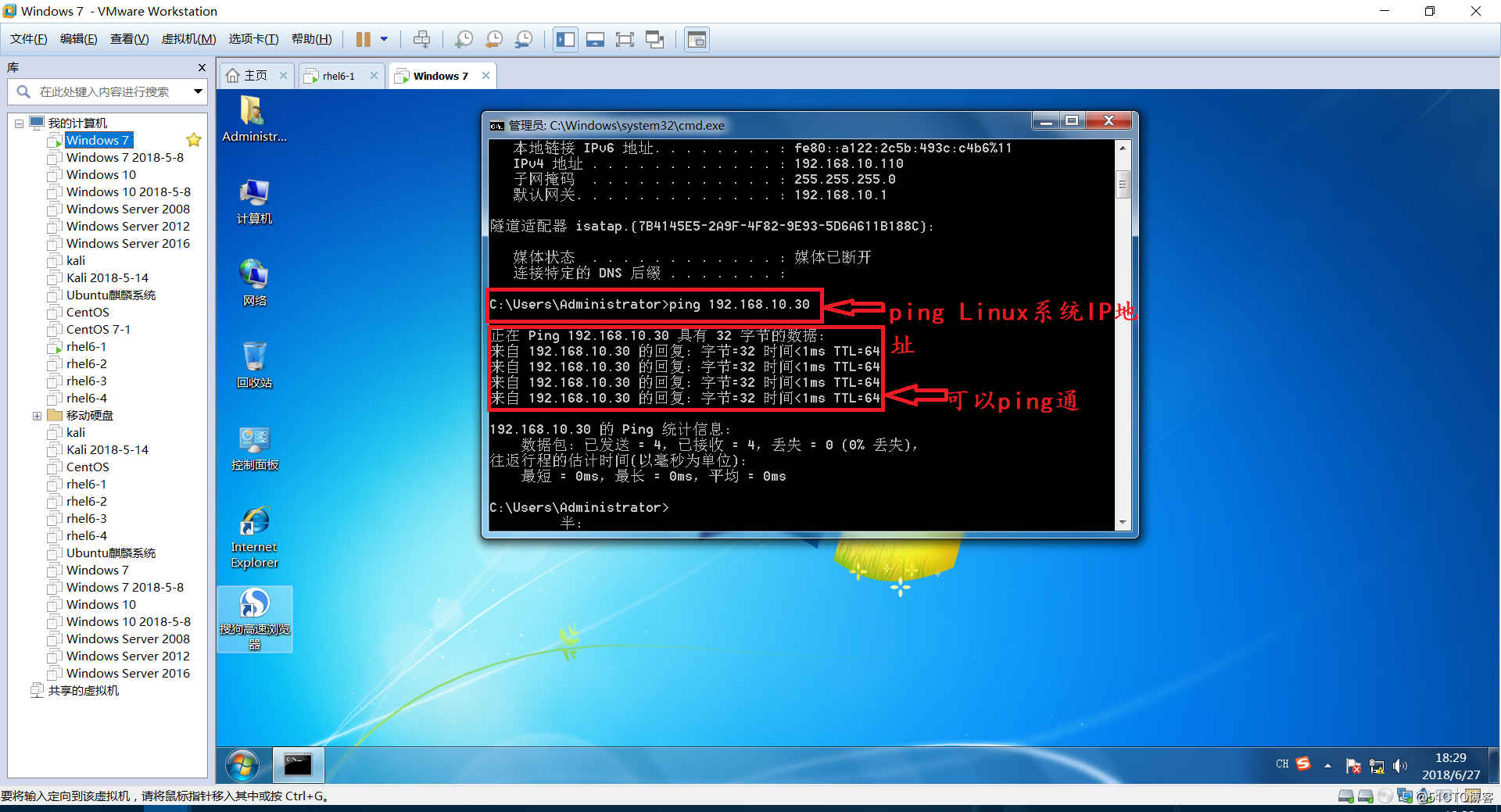
用Linux ping 一下windows7看看能否ping通 前提是win7系统的防火墙必须关闭 如下图所示
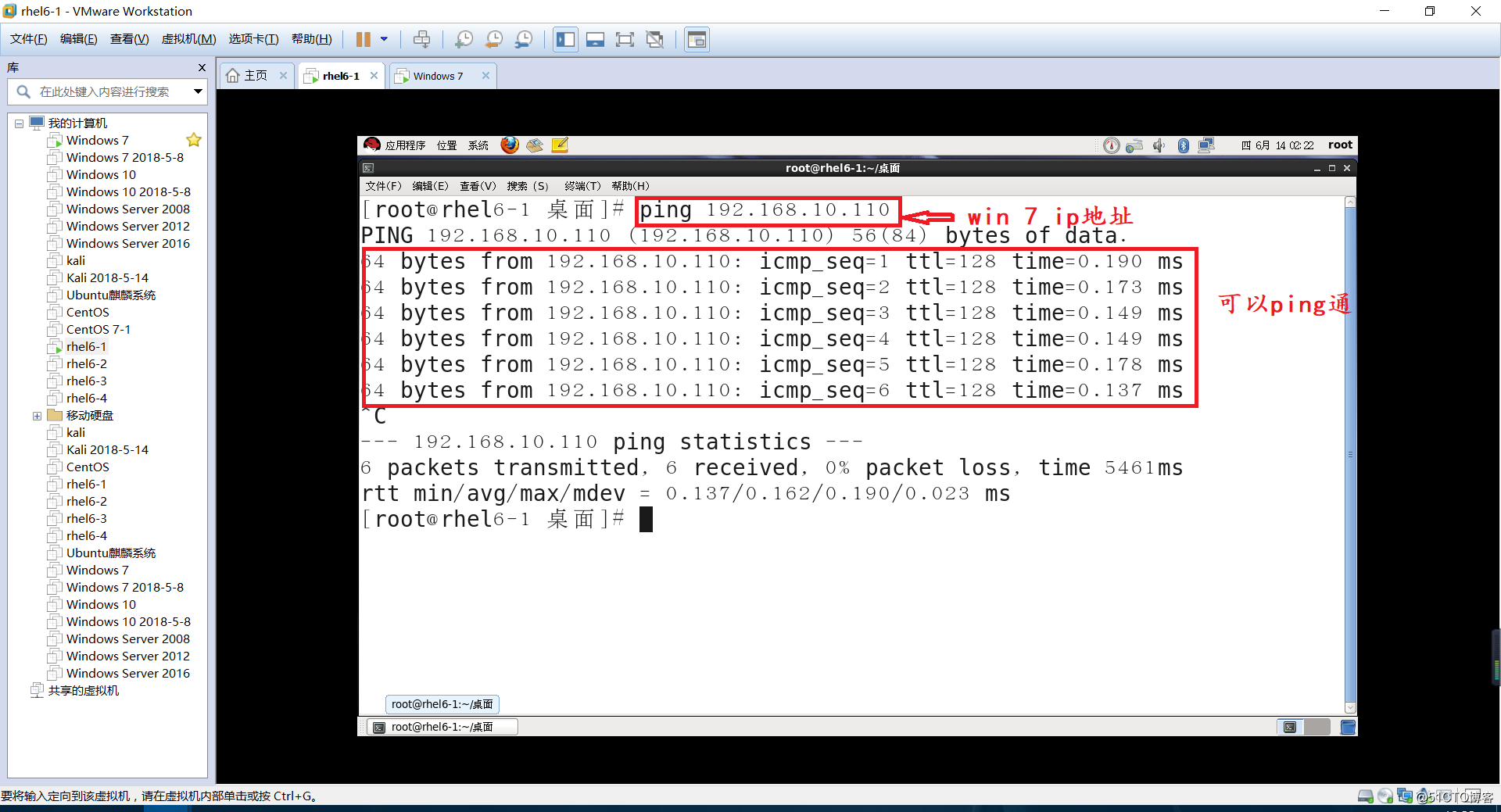
打开windows7 鼠标右击我的电脑打开属性 如下图所示

打开高级系统设置 如下图所示
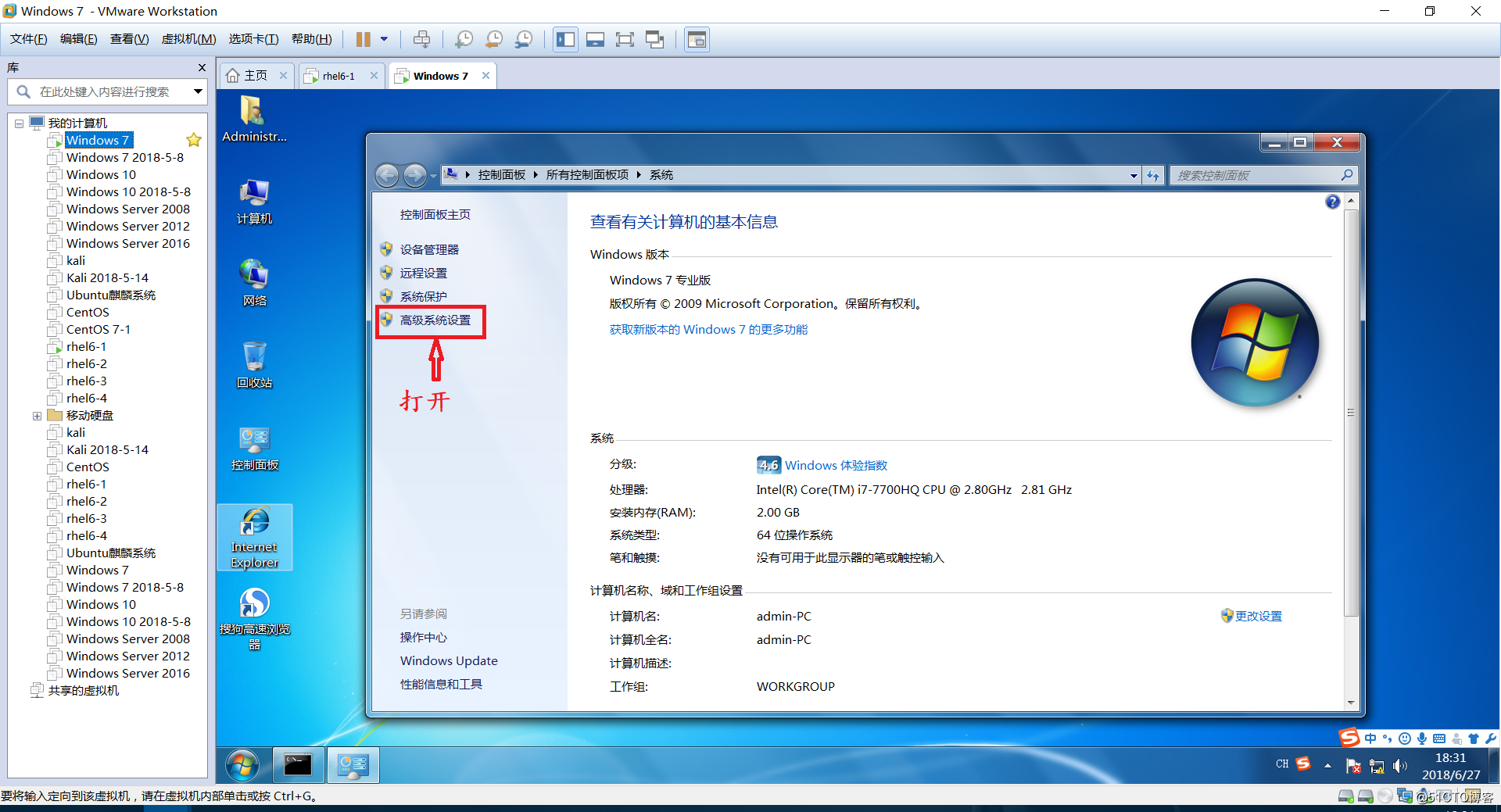
选择远程 把必要的勾上 如下图所示
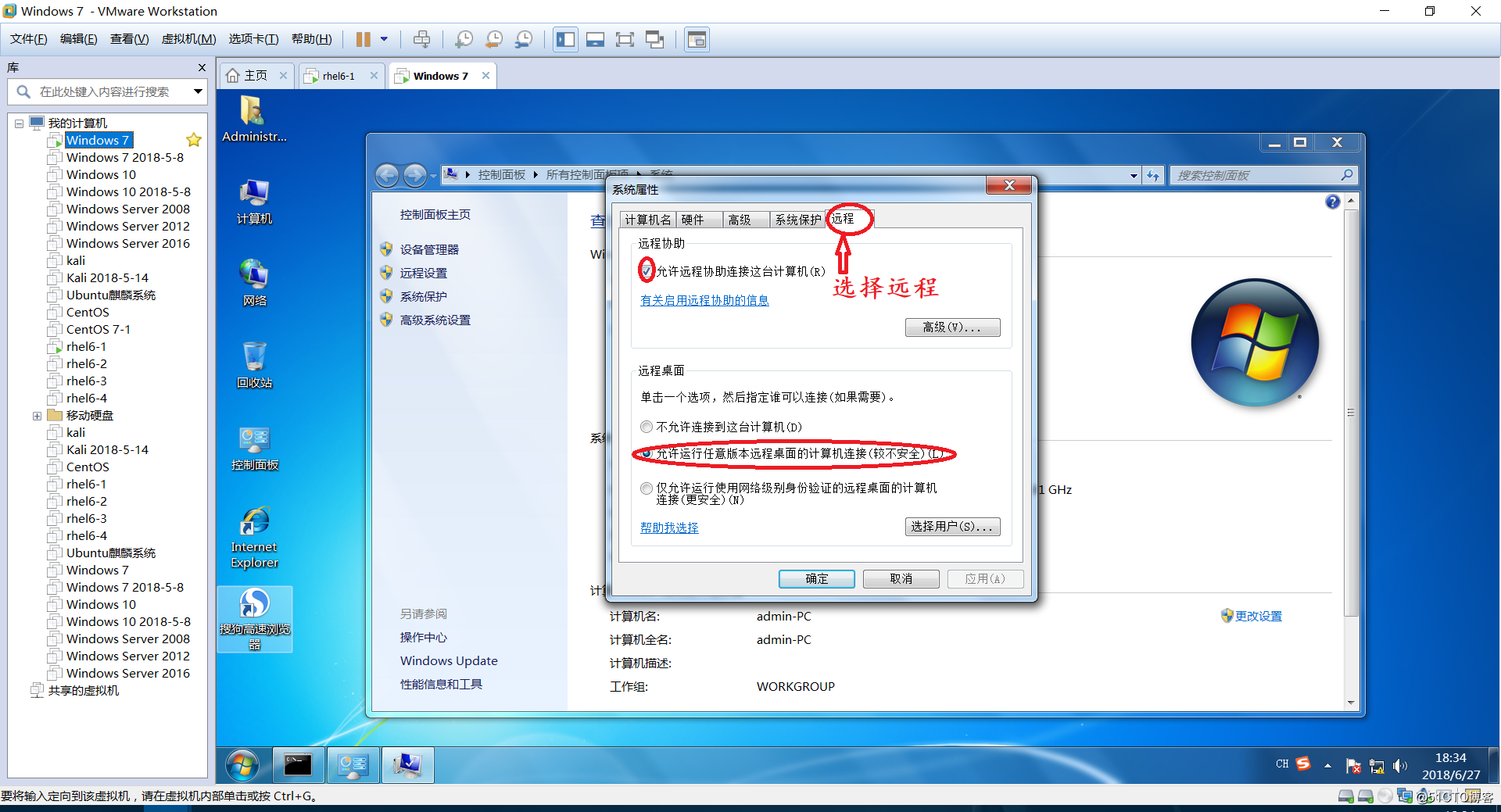
打开Linux系统里的终端 检查一下我们需要的3个软件包有没有安装 如下图所示
软件包1:libao-0.8.8-7.1.e16.x86_64.rpm
软件包2:libsamplerate-0.1.7-2.1.e16.x86_64.rpm
软件包3:libsndfile-1.0.20-5.e16.x86_64.rpm
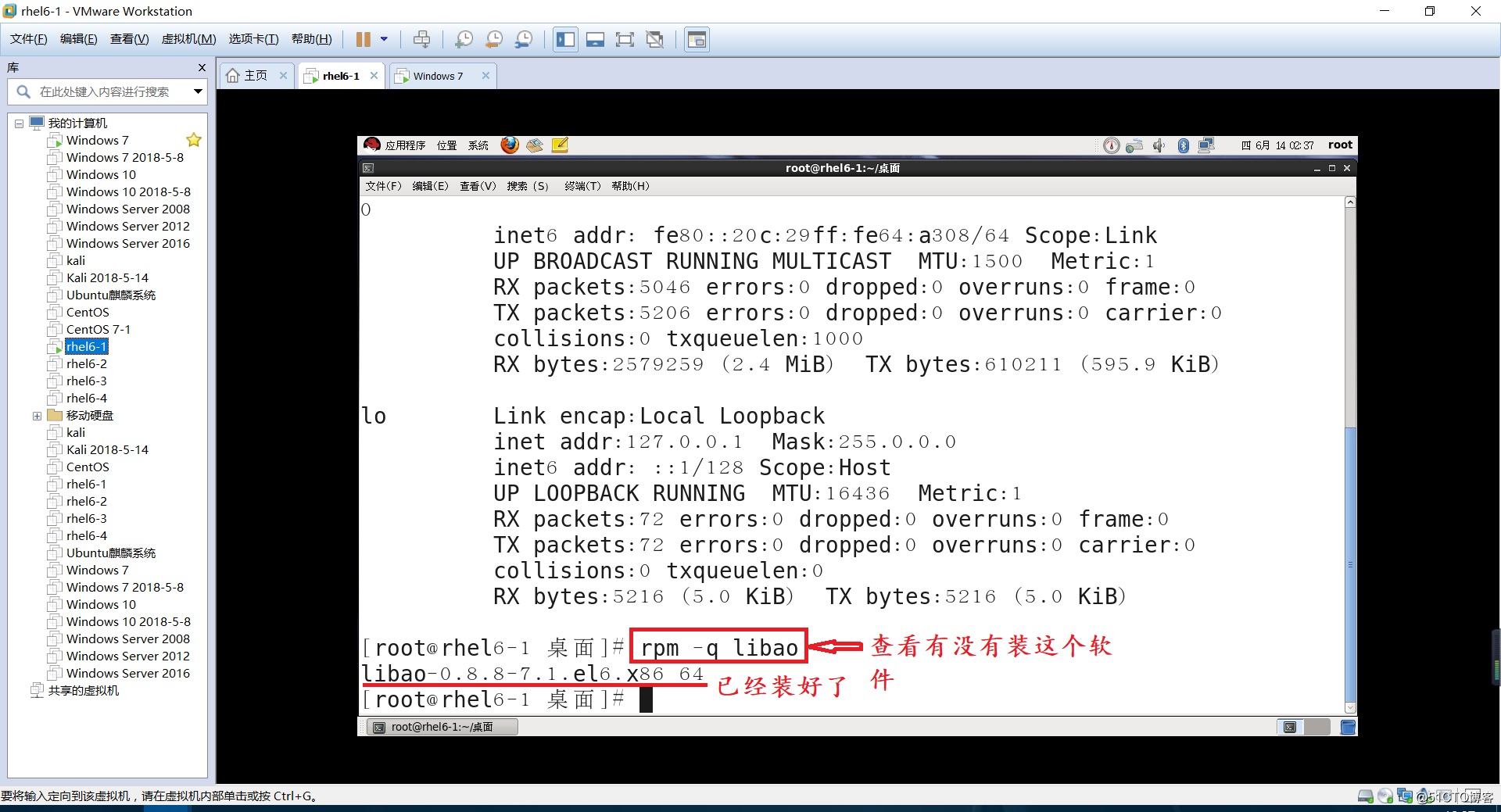
为了截图方便我用Xshell远程登录Linux系统 再检查另外2个软件包有没有安装 如下图所示
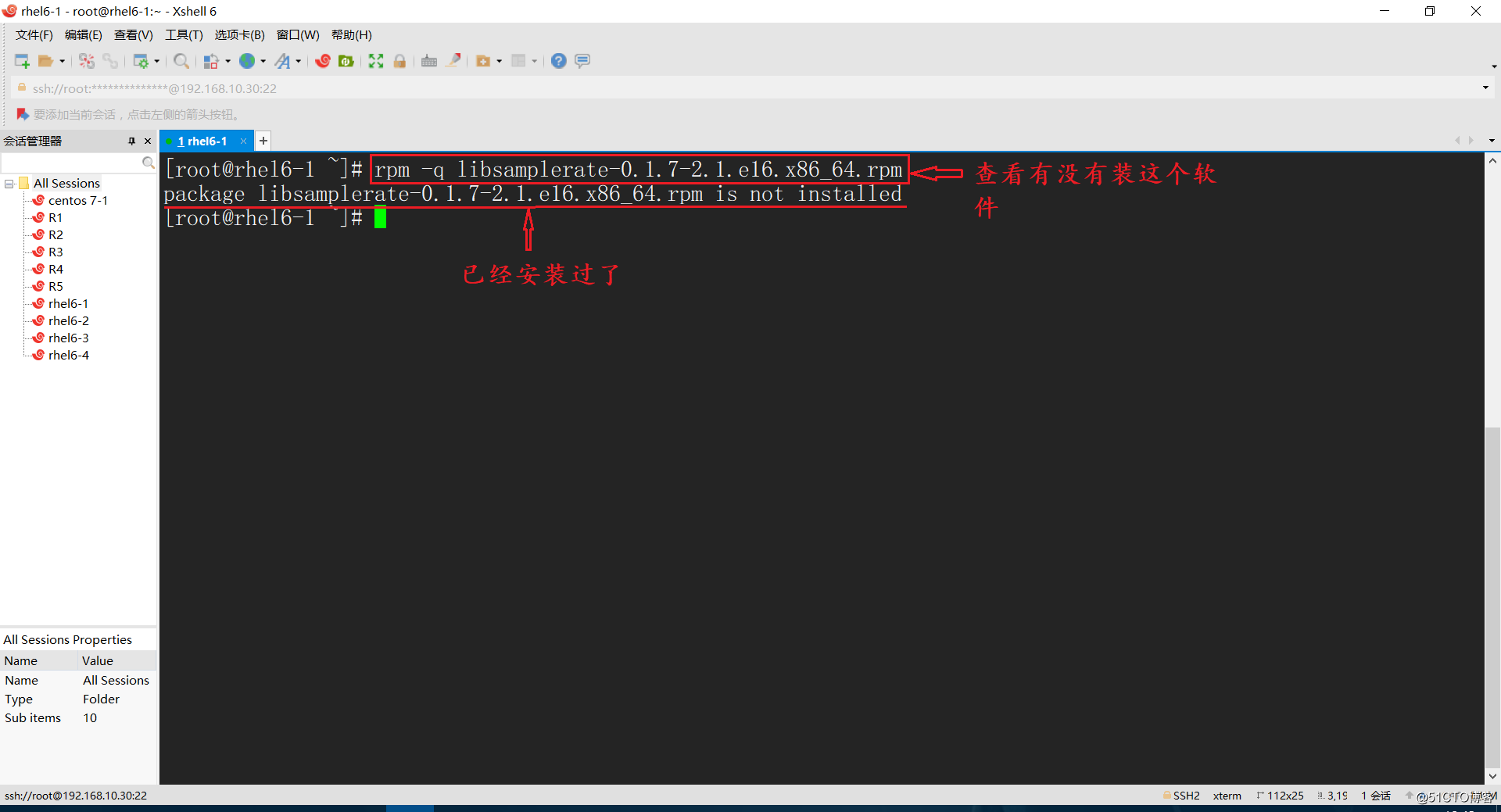
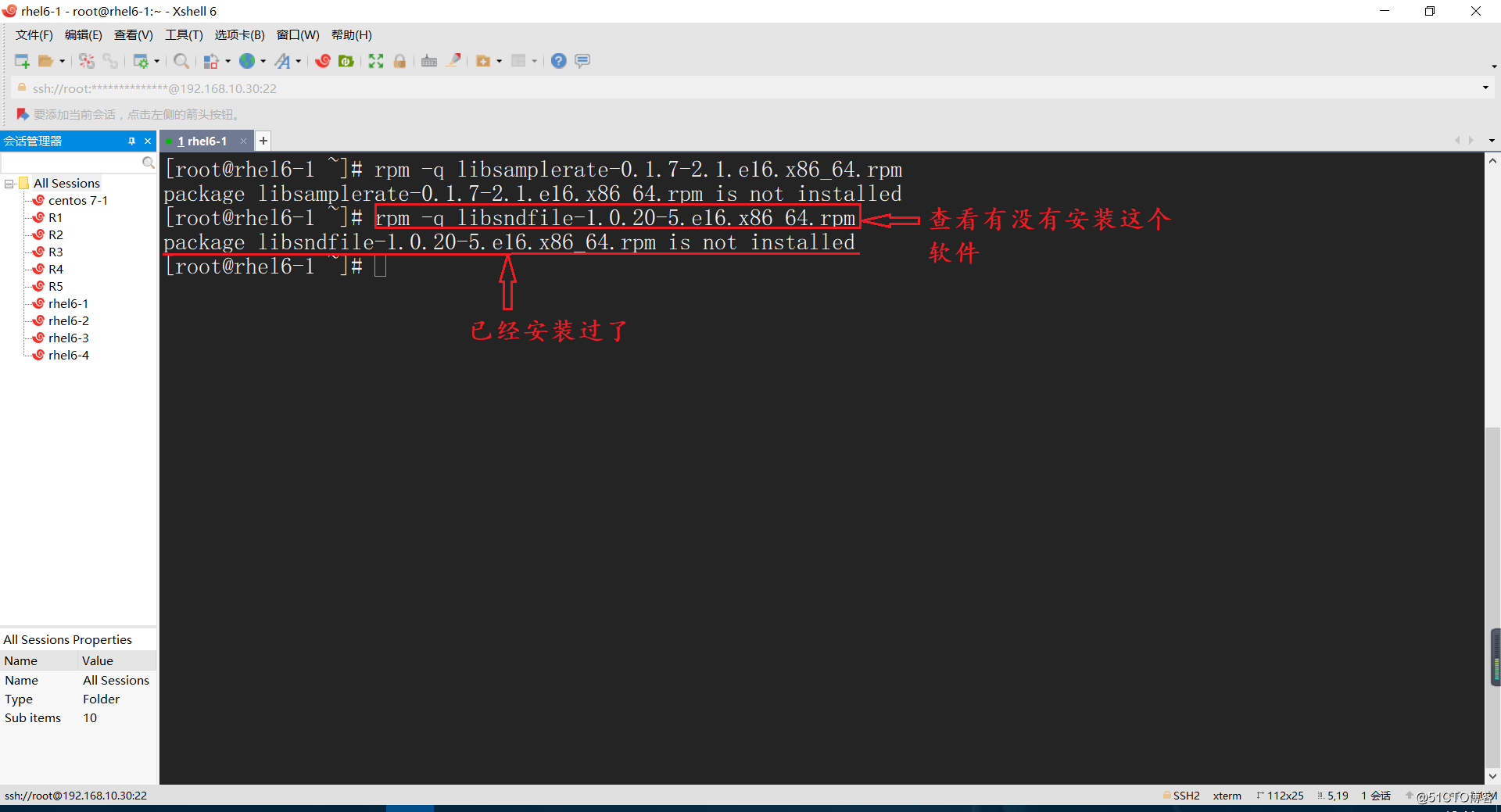
检查完3个软件包安装好了之后 我们再检查远程登录软件有没有安装 如下图所示
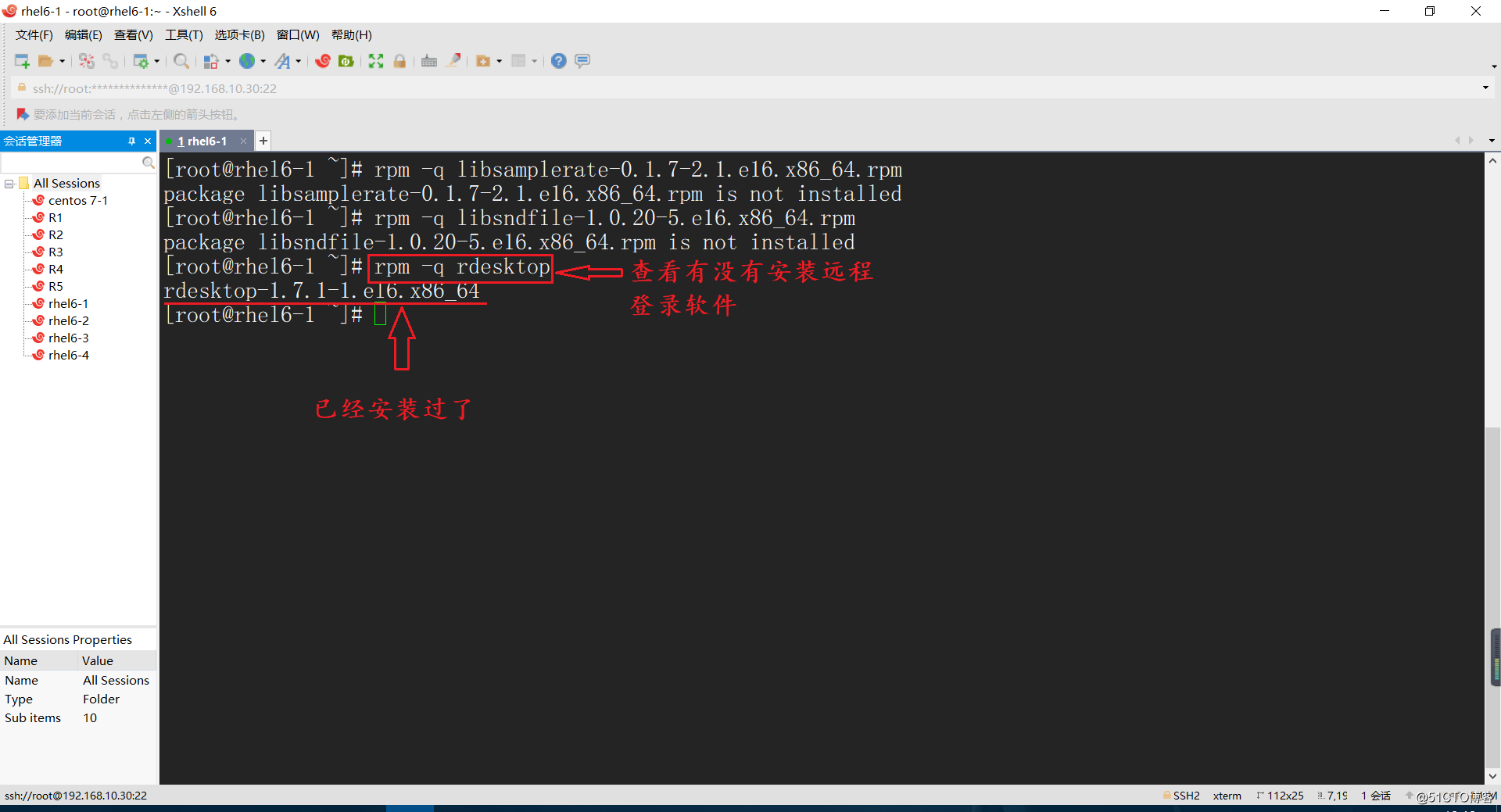
都安装过了,打开Linux系统终端输入:rdesktop 192.168.10.110(win7 ip地址)-g 1080x800(分辨率) 如下图所示
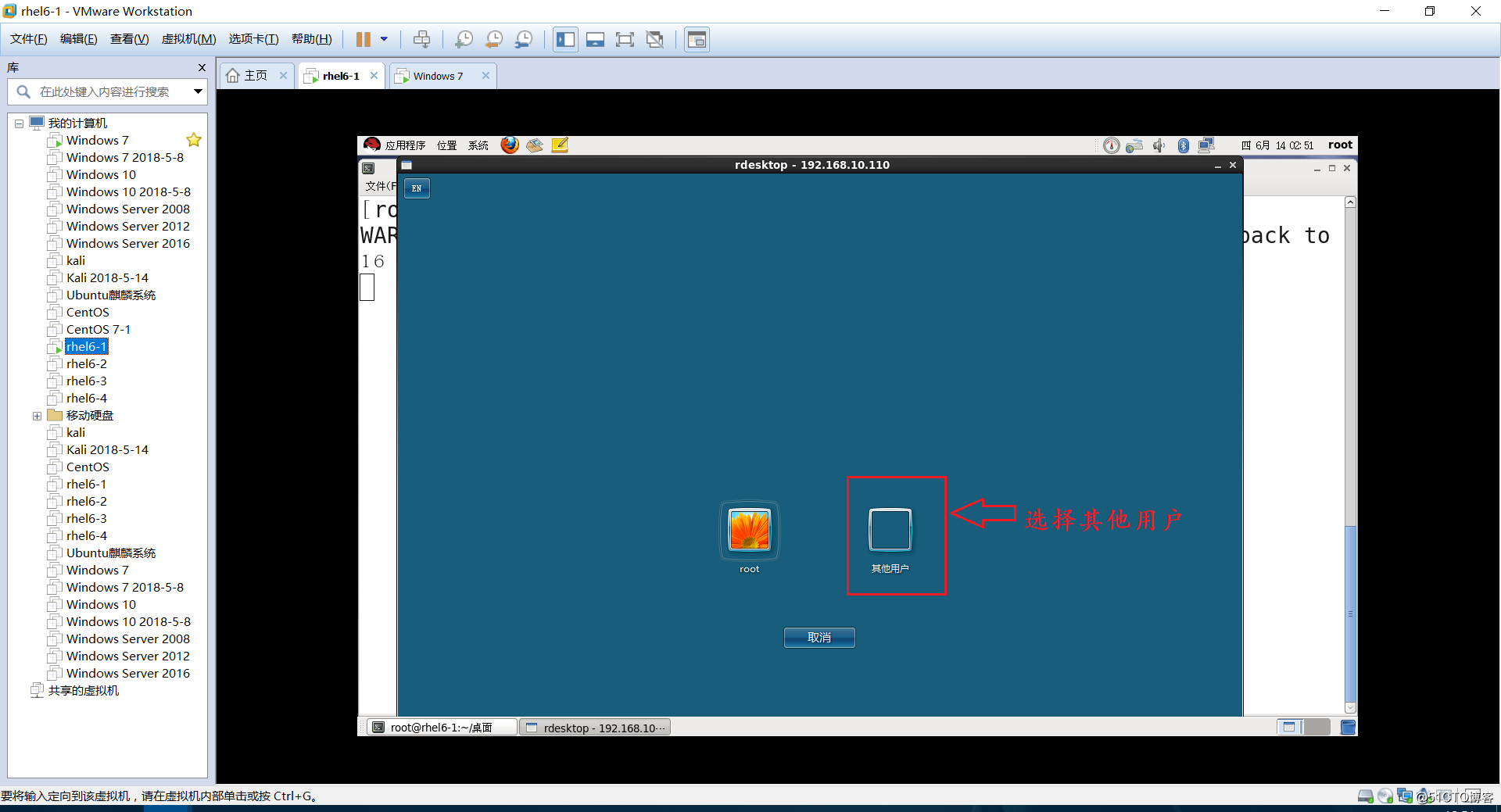
选择其他用户 因为管理员权限最大 我用管理员测试的 密码设置的是123123 如下图所示
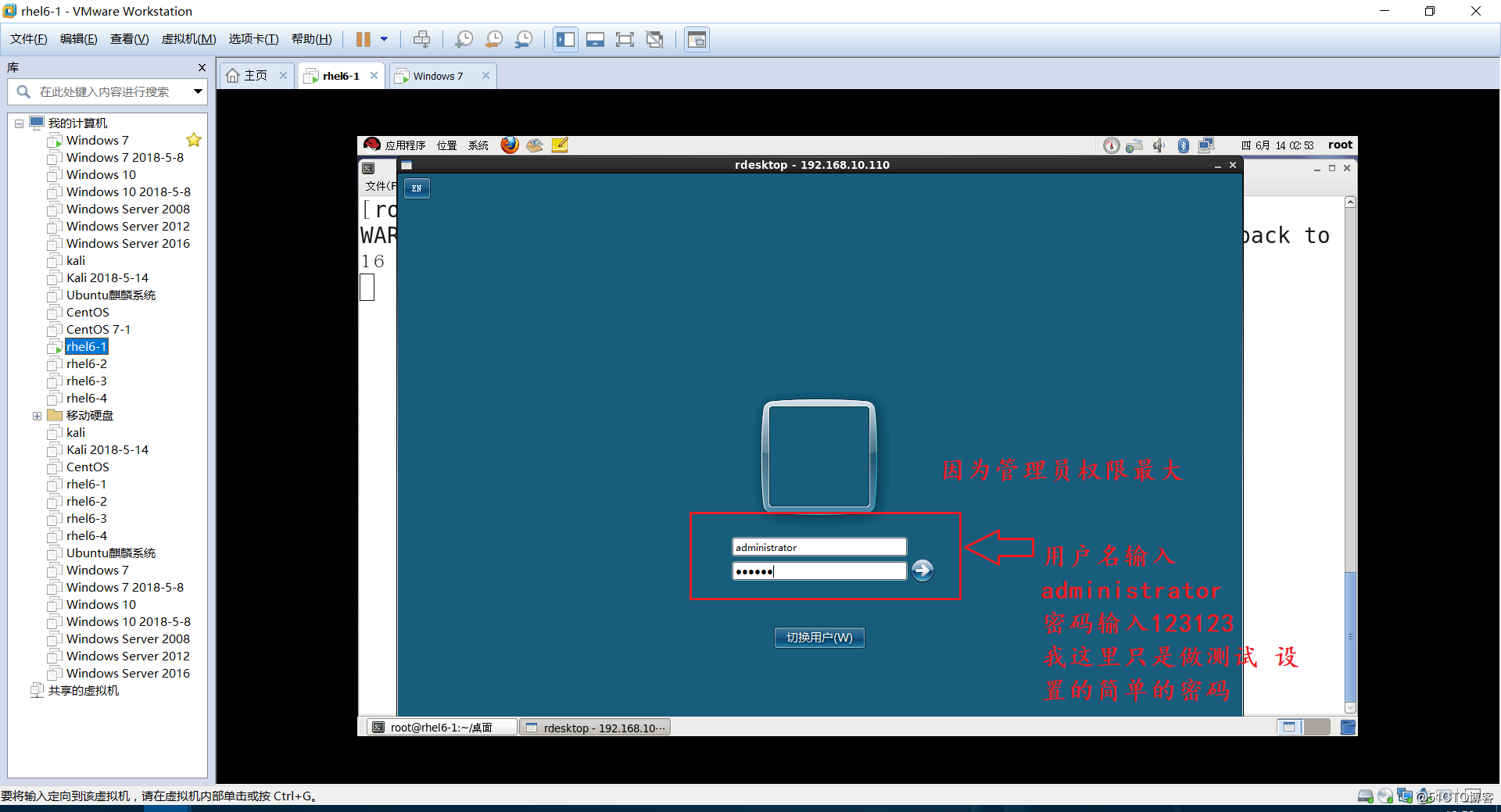
点击上面的右方向箭头进入windows7 如下图所示
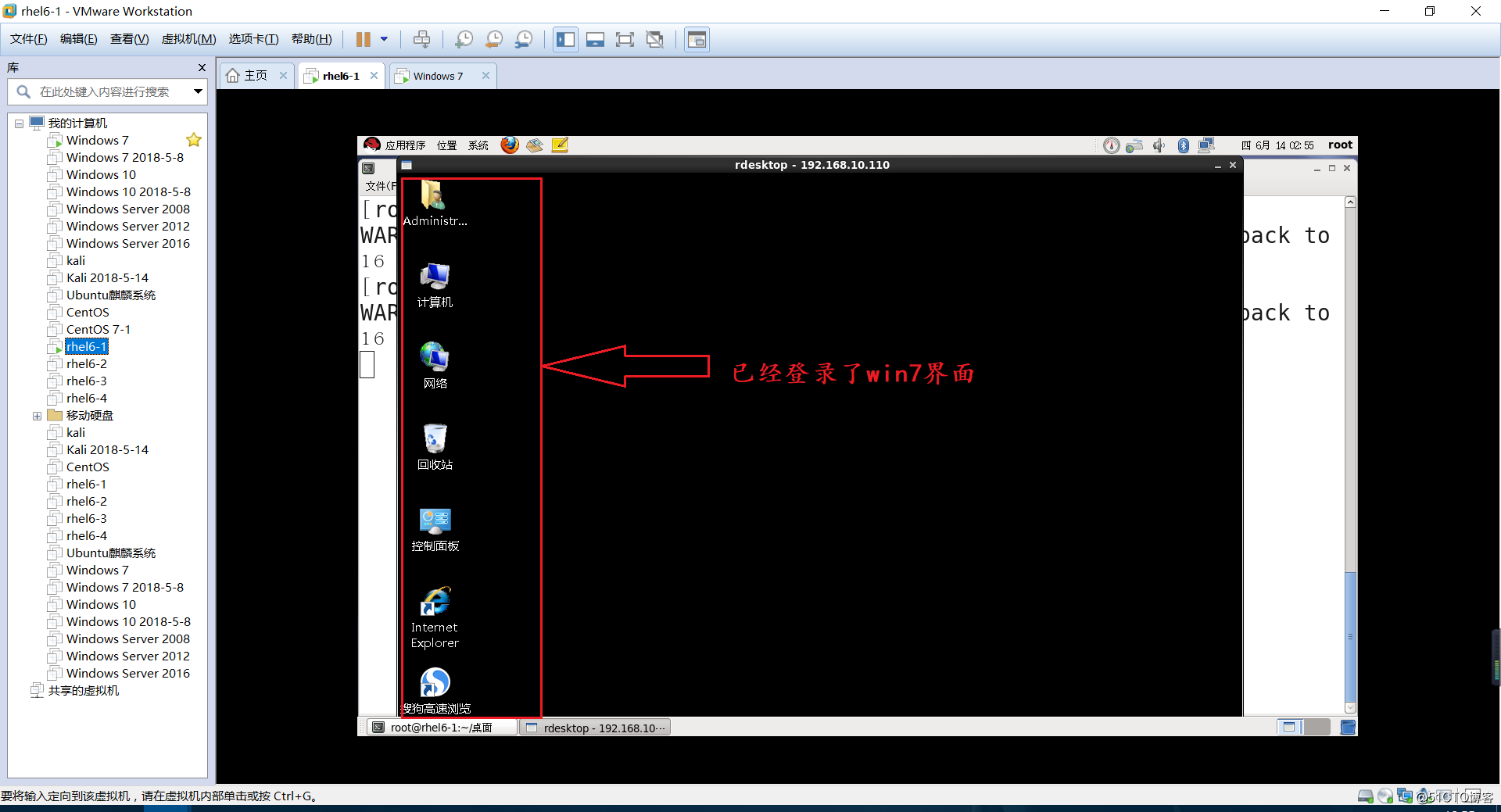
我们再看看windows7是不是已经被强制退出去了 如下图所示
到这里 跨系统平台 用Linux系统远程登录windows7成功了。